
สารบัญ:
- ผู้เขียน John Day [email protected].
- Public 2024-01-30 13:07.
- แก้ไขล่าสุด 2025-01-23 15:12.
By miniProjectsminiProjectsติดตามเพิ่มเติมโดยผู้เขียน:
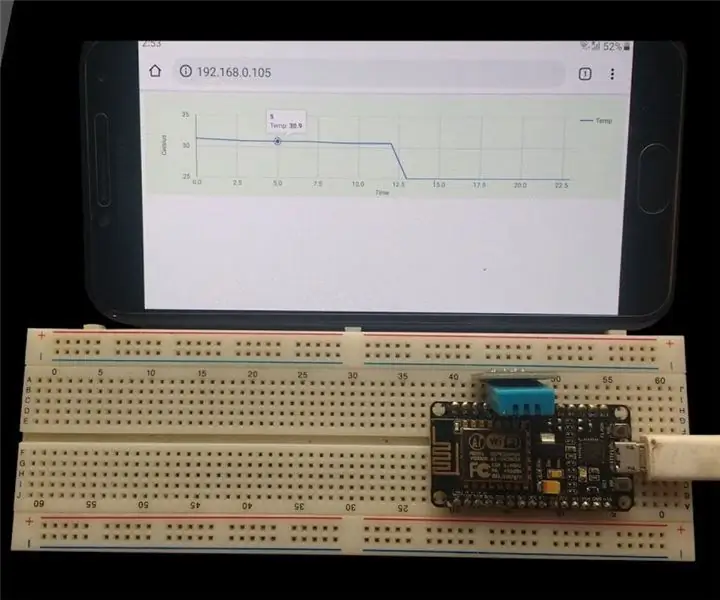
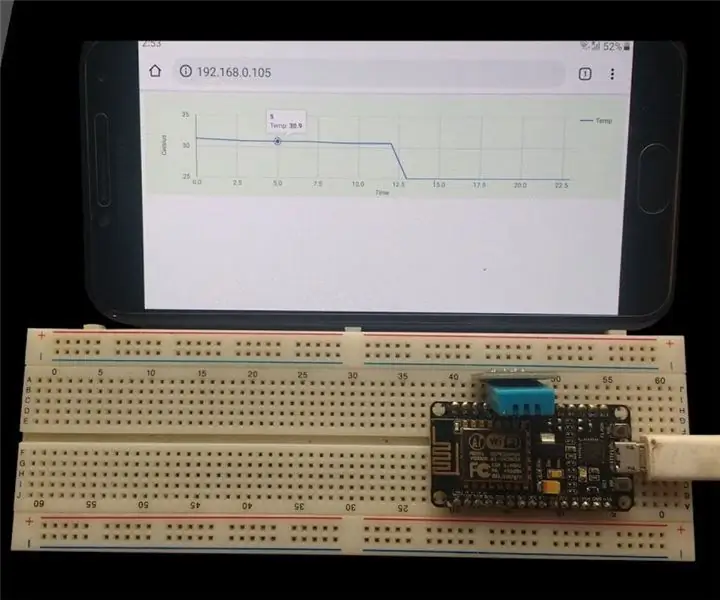




เกี่ยวกับ: ดูช่อง YouTube ของฉันสำหรับโครงการที่คล้ายกัน ข้อมูลเพิ่มเติมเกี่ยวกับ miniProjects »
หากคุณกำลังเริ่มต้นกับวิทยาการหุ่นยนต์ หนึ่งในโครงการแรกที่ผู้เริ่มต้นสร้างประกอบด้วยผู้ติดตามไลน์ เป็นรถของเล่นพิเศษที่มีคุณสมบัติวิ่งตามเส้นซึ่งปกติจะมีสีดำตัดกับพื้นหลัง
มาเริ่มกันเลย.
ขั้นตอนที่ 1: วิดีโอ


แนบวิดีโอที่ครอบคลุม กรุณาดู.
ขั้นตอนที่ 2: บล็อกหลัก



เราสามารถแบ่ง line follower ออกเป็น 4 ช่วงหลักๆ เซ็นเซอร์อินฟราเรดโฟโตไดโอด ตัวขับมอเตอร์ Arduino nano/code และโครงรถของเล่น พร้อมด้วยล้อพลาสติกและมอเตอร์ DC 6V ลองดูที่บล็อกเหล่านี้ทีละตัว
ขั้นตอนที่ 3: โมดูล IR-Photodiode (ตอนที่ 1 จาก 3)

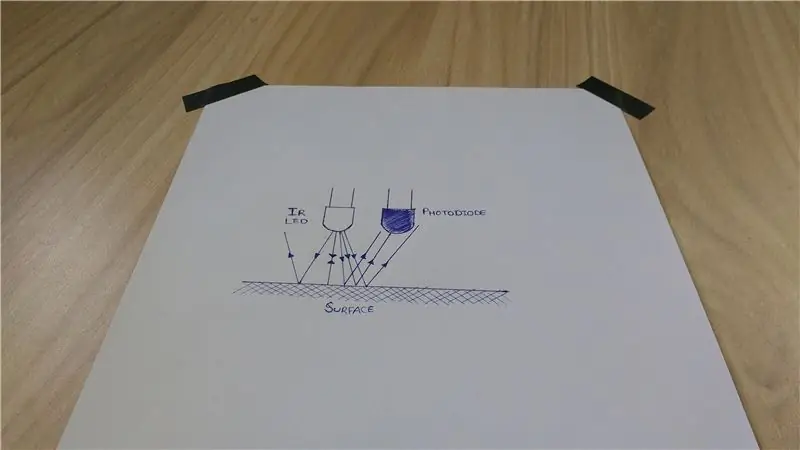
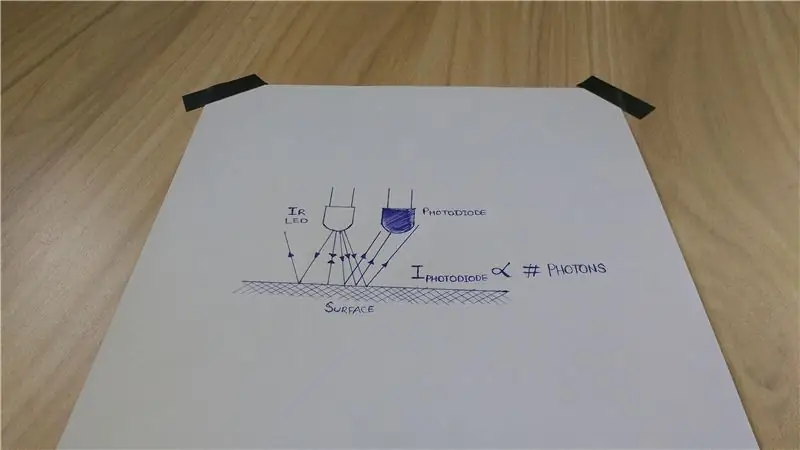
งานของเซ็นเซอร์ IR-Photodiode ใน line follower คือการตรวจจับว่ามีเส้นสีดำอยู่ข้างใต้หรือไม่ IR Light ที่ปล่อยออกมาจาก IR LED จะสะท้อนกลับจากพื้นผิวด้านล่างเพื่อจับภาพด้วยโฟโตไดโอด กระแสผ่านโฟโตไดโอดเป็นสัดส่วนกับโฟตอนที่ได้รับ และฟิสิกส์บอกว่าสีดำดูดซับรังสีอินฟราเรด ดังนั้น ถ้าเรามีเส้นสีดำใต้โฟตอน โฟตอนก็จะรับโฟตอนน้อยลง ส่งผลให้กระแสไฟน้อยกว่าเมื่อเทียบกับถ้ามีพื้นผิวสะท้อนแสงเหมือนสีขาวอยู่ข้างใต้
เราจะแปลงสัญญาณปัจจุบันนี้เป็นสัญญาณแรงดันไฟฟ้าที่ Arduino สามารถอ่านได้โดยใช้ digitalRead ในขั้นตอนต่อไป
ขั้นตอนที่ 4: โมดูล IR-Photodiode (ตอนที่ 2 จาก 3)
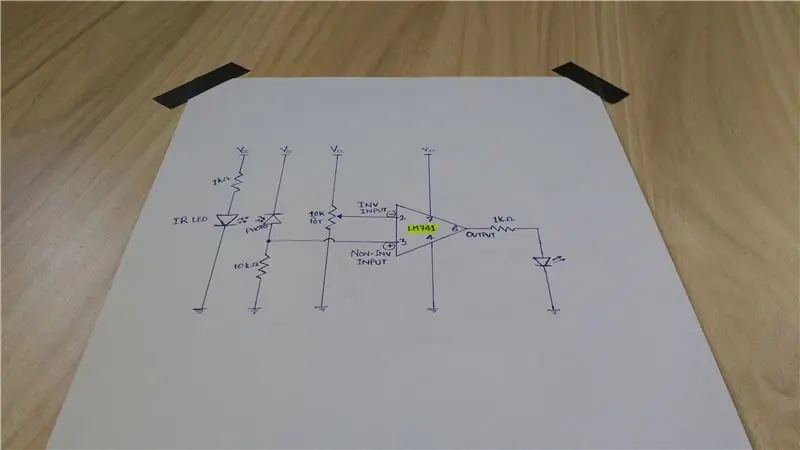
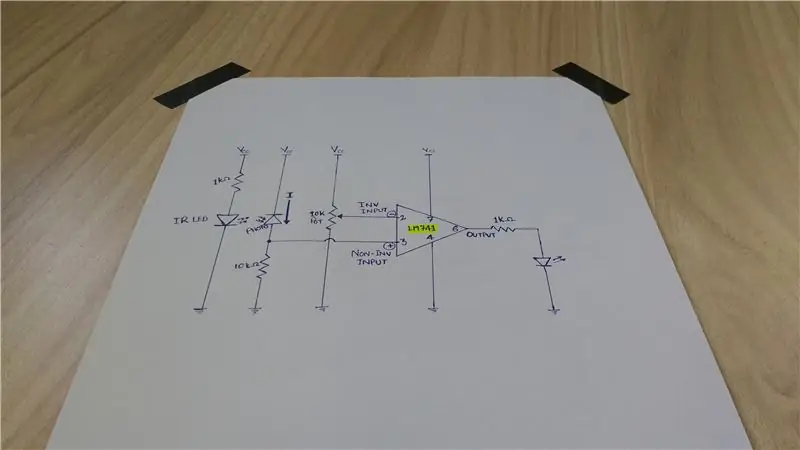
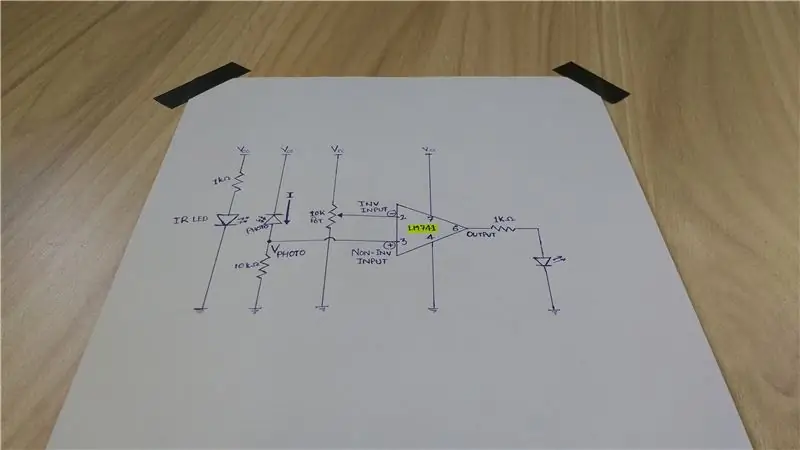
กระแสโฟโตไดโอดส่งผ่านตัวต้านทาน 10 KOhm เพื่อสร้างแรงดันตกตามสัดส่วน เรียกว่า Vphoto หากมีพื้นผิวสีขาวอยู่ข้างใต้ กระแสของโฟโตไดโอดจะเพิ่มขึ้น และด้วยเหตุนี้ Vphoto สำหรับพื้นผิวสีดำจึงลดลงทั้งคู่ Vphoto เชื่อมต่อกับเทอร์มินัล Non Inverting ของ LM741 opamp ในการกำหนดค่านี้ ถ้าแรงดันที่ขั้วที่ไม่กลับด้าน (+) มากกว่าแรงดันที่ขั้ว Inverting (-) เอาต์พุตของ opamp จะถูกตั้งค่าเป็น HIGH และ LOW สำหรับวิธีอื่น เราตั้งค่าแรงดันไฟฟ้าที่ขากลับด้านอย่างระมัดระวังเพื่อให้อยู่ระหว่างการอ่านค่าแรงดันไฟฟ้าสำหรับสีขาวและสีดำโดยใช้โพเทนชิออมิเตอร์ ในการทำเช่นนั้นเอาต์พุตของวงจรนี้จะสูงสำหรับสีขาวและต่ำสำหรับสีดำซึ่งเหมาะสำหรับ Arduino เพื่ออ่าน
ฉันได้ติดป้ายกำกับรูปภาพที่แนบมาตามลำดับคำอธิบายด้านบนเพื่อความเข้าใจที่ดีขึ้น
ขั้นตอนที่ 5: โมดูล IR-Photodiode (ตอนที่ 3 จาก 3)


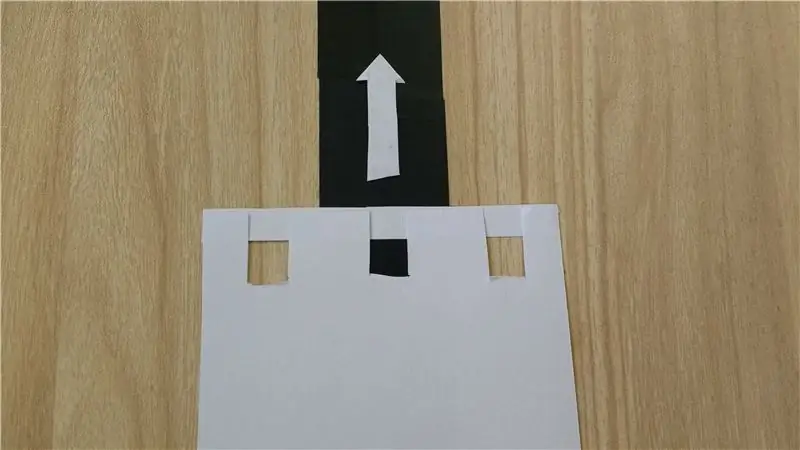
เซ็นเซอร์อินฟราเรดโฟโตไดโอดเพียงตัวเดียวไม่เพียงพอสำหรับการสร้างตัวติดตามสาย เนื่องจากเราจะไม่ทราบทิศทางของทางออกเพื่อชดเชยการใช้มอเตอร์ ดังนั้นฉันจึงใช้โมดูลเซ็นเซอร์ที่มีวงจรโฟโตไดโอดอินฟราเรด 6 วงจรที่แสดงในภาพที่แนบมา 6 IR-photodiode ถูกจัดวางเป็น 3 กลุ่มใน 2 คู่ หากคลัสเตอร์กลางอ่านเป็นสีดำและอีก 2 อ่านเป็นสีขาว เราสามารถดำเนินการต่อไปได้ หากคลัสเตอร์ด้านซ้ายเป็นสีดำ เราต้องหันผู้ติดตามไปทางซ้ายเพื่อให้ผู้ติดตามอยู่ในเส้นทาง เช่นเดียวกับคลัสเตอร์ด้านขวา
ขั้นตอนที่ 6: ไดรเวอร์มอเตอร์


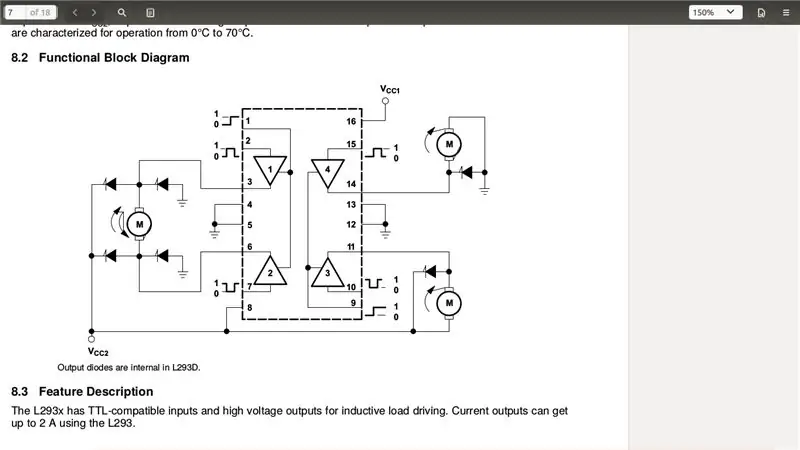
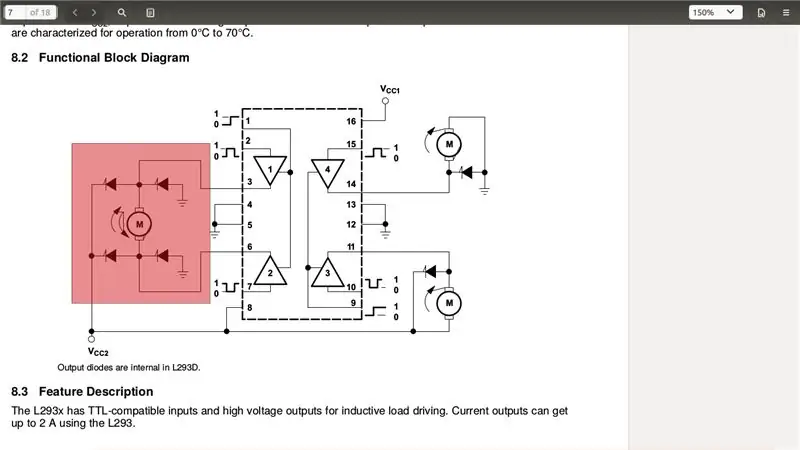
ในการย้ายผู้ติดตาม ฉันใช้มอเตอร์ DC 6V สองตัว ซึ่งควบคุมโดยใช้ไดรเวอร์มอเตอร์ L293D หากต่อมอเตอร์ตามที่ไฮไลต์ในภาพแนบหมายเลข 4 ให้เปิดใช้งานการตั้งค่าและพิน 1A ให้สูงพร้อมกับพิน 2A ไปที่มอเตอร์เคลื่อนที่ต่ำในทิศทางเดียว หากต้องการย้ายไปยังทิศทางอื่น เราจำเป็นต้องแลกเปลี่ยนสถานะของพิน 2A และ 1A เราไม่ต้องการช่วงเวลาสองทิศทางเนื่องจากผู้ติดตามจะก้าวไปข้างหน้าเสมอ ในการเลี้ยวซ้าย เราปิดการใช้งานมอเตอร์ด้านซ้ายในขณะที่มอเตอร์ด้านขวายังคงทำงานอยู่ และในทางกลับกัน
ขั้นตอนที่ 7: Arduino Nano และโค้ด

5V arduino nano วิ่งที่ 16MHz ตัดสินใจว่าผู้ติดตามจำเป็นต้องเลี้ยวขวาหรือซ้าย การตัดสินใจทำได้โดยดูจากการอ่านอาร์เรย์เซ็นเซอร์ IR-Photodiode รหัส Arduino ที่แนบมาควบคุมการเคลื่อนไหวของผู้ติดตาม ย่อหน้าต่อไปนี้ให้มุมมองด้านบนของรหัส Arduino
เริ่มแรกเราประกาศเซ็นเซอร์ 6 ตัวและพินมอเตอร์ 4 ตัว ในการตั้งค่า เราตั้งค่าพินของมอเตอร์ให้ส่งออกเป็นโหมดเริ่มต้นคืออินพุต ในการวนซ้ำ อันดับแรก เราอ่านหมุดเซ็นเซอร์ทั้งหมด ตามด้วยประโยค if-else ที่ตัดสินการเคลื่อนไหวของผู้ติดตาม บางข้อความช่วยให้ก้าวไปข้างหน้า คำสั่งบางอย่างช่วยให้หยุดและบางส่วนอนุญาตให้ไปทางซ้ายหรือขวา
ผ่านรหัสและแจ้งให้เราทราบหากคุณประสบปัญหาใด ๆ
ขั้นตอนที่ 8: แผนผังและเสร็จสิ้น
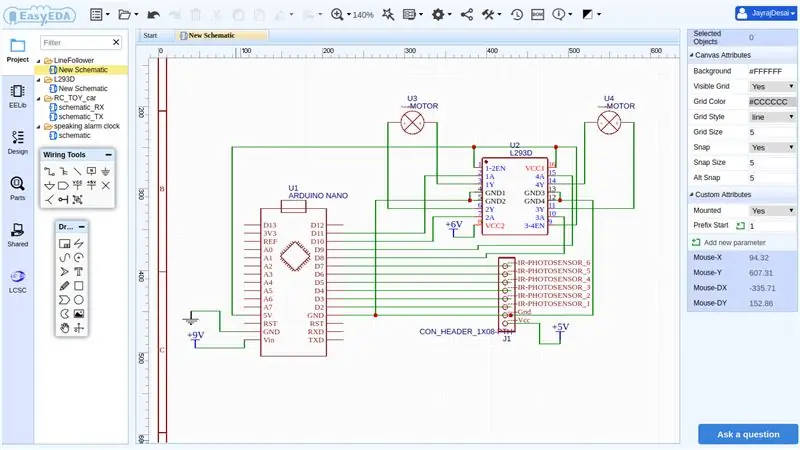
ในที่สุดทุกอย่างก็ถูกประกอบเข้าด้วยกันตามแผนผังที่แนบมาโดยใช้สายไฟและเขียงหั่นขนมไม่กี่เส้น มีแล้ว มีแถวต่อรถของเล่น
ขอบคุณที่อ่าน.
หวังว่าจะเห็นภาพผู้ติดตามไลน์ของคุณในความคิดเห็น
แนะนำ:
วิธีสร้าง Arduino Shield ง่ายมาก (โดยใช้ EasyEDA): 4 ขั้นตอน

วิธีสร้าง Arduino Shield ง่ายมาก (โดยใช้ EasyEDA): ในคำแนะนำนี้ ฉันจะสอนวิธีสร้าง Arduino Uno Shield ที่ง่ายมาก ฉันจะไม่ลงรายละเอียดมากเกินไป แต่ฉันรวมวิดีโอที่ฉัน เจาะลึกลงไปอีกเล็กน้อยเกี่ยวกับวิธีใช้ซอฟต์แวร์ ฉันใช้เว็บแอปพลิเคชัน EasyEDA เนื่องจากฉัน
วิธีสร้าง ESP Talk หลายรายการผ่าน ESP-NOW โดยใช้ ESP32 และ ESP8266: 8 ขั้นตอน

วิธีสร้าง ESP Talk หลายรายการผ่าน ESP-NOW โดยใช้ ESP32 และ ESP8266: ในโครงการที่กำลังดำเนินการอยู่ ฉันต้องการ ESP หลายรายการเพื่อพูดคุยกันโดยไม่ต้องใช้เราเตอร์ ในการทำเช่นนี้ ฉันจะใช้ ESP-NOW เพื่อสื่อสารแบบไร้สายระหว่างกันโดยไม่ต้องใช้เราเตอร์บน ESP
หุ่นยนต์ Line Follower โดยใช้ Arduino Uno และ L298N: 5 ขั้นตอน

หุ่นยนต์ Line Follower โดยใช้ Arduino Uno และ L298N: Line Flower เป็นหุ่นยนต์ที่ง่ายมากเหมาะสำหรับอุปกรณ์อิเล็กทรอนิกส์สำหรับผู้เริ่มต้น
GiggleBot Line Follower โดยใช้ Python: 5 ขั้นตอน

GiggleBot Line Follower โดยใช้ Python: คราวนี้ เรากำลังเขียนโปรแกรมใน MicroPython the Dexter Industries GiggleBot ให้ติดตามเส้นสีดำโดยใช้เซ็นเซอร์ติดตามบรรทัดในตัว GiggleBot จะต้องจับคู่กับ BBC micro:bit เพื่อให้สามารถ ถูกควบคุมอย่างเหมาะสม หาก
LINE FOLLOWER หุ่นยนต์ -- ARDUINO CONTROLLED: 11 ขั้นตอน (พร้อมรูปภาพ)

LINE FOLLOWER หุ่นยนต์ || การควบคุม ARDUINO: ในคำแนะนำนี้ ฉันจะแสดงวิธีการดัดแปลงรถหุ่นยนต์ (CARBOT) เพื่อสร้างหุ่นยนต์ติดตามสาย
